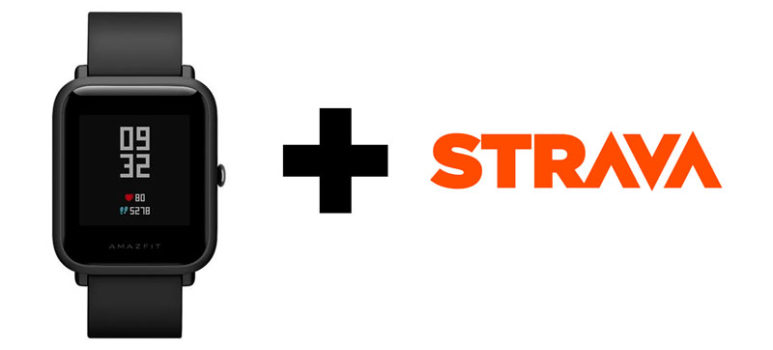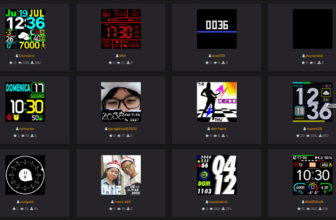O Amazfit Bip é um smartwatch de uma subsidiária da Xiaomi, a Amazfit. Ele é um dos modelos mais vendidos da fabricante e isso pode ser explicado pela presença de recursos interessantes: tela colorida, bateria de longa duração e GPS. Para aqueles que praticam atividades como ciclismo e corrida, o relógio se mostra como uma opção boa e barata para monitorar essas atividades.
- Confira também: Os melhores smartwatches da Amazfit
Neste tutorial, irei mostrar como sincronizar os dados gerados pelo smartwatch com o Strava — um aplicativo que monitora e entrega vários dados interessantes sobre as atividades, além de permitir interações com amigos. O tutorial é específico para aparelhos que rodam Android.
Sincronizando dados do Amazfit Bip com o Strava utilizando o Zepp
Antigamente, todo esse processo era feito através de uma versão modificada do aplicativo Mi Fit. Recentemente, a Amazfit lançou um aplicativo novo para gerenciamento de seus dispositivos. Alguns elementos da interface são bem diferentes do Mi Fit, mas uma das adições mais importantes dessa nova roupagem é a possibilidade de exportar dados de exercícios físicos nativamente.
Antes de começar, caso ainda não utilize o Zepp, efetue o download no Google Play. Para poder utilizar o novo aplicativo, é necessário formatar o relógio e desvincular o seu Amazfit Bip do Mi Fit. Na primeira inicialização do aplicativo com o relógio, haverá algumas atualizações que podem levar alguns minutos para serem concluídas.
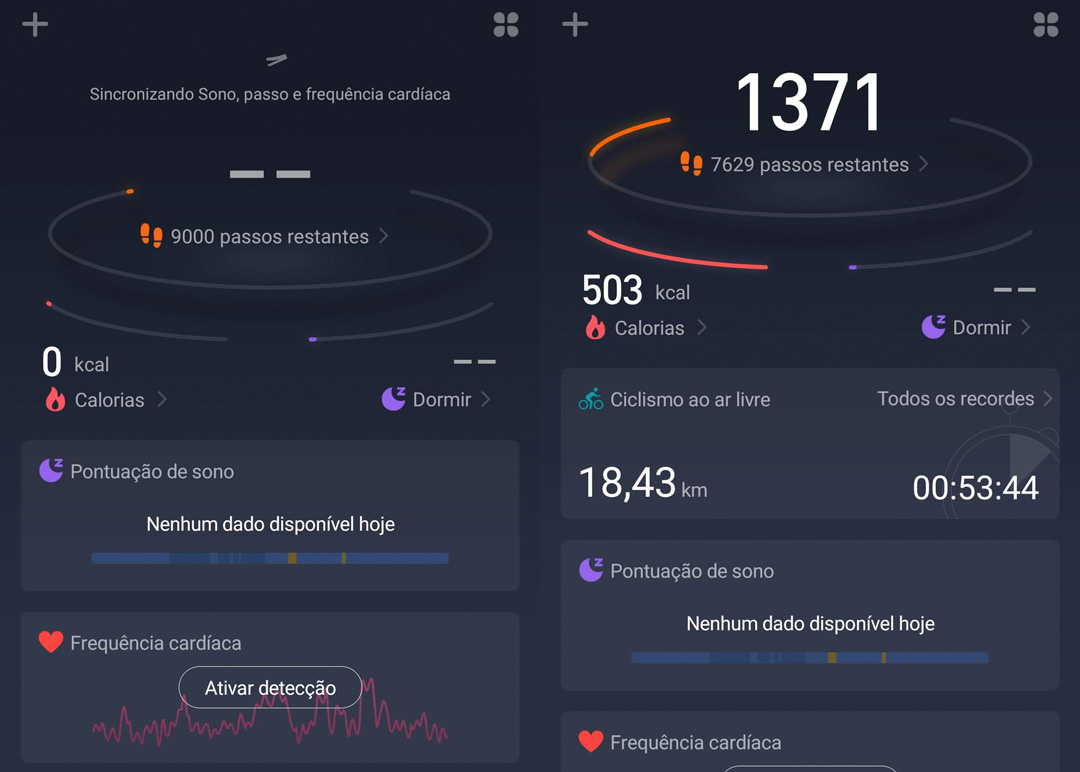
Depois que tudo estiver ok, basta fazer suas atividades físicas e sincronizá-las com o relógio. Após isso, selecione a atividade que deseja exportar para o Strava (essas telas são iguais as do Mi Fit) e toque no botão de compartilhar, que fica localizado na parte superior direita, abaixo do ícone de bateria.
Logo após, você verá um botão chamado Exportar faixa. Toque nele, depois toque em Formato GPX e aguarde a mensagem de sucesso. Caso a atividade tenha coletado vários dados, pode demorar alguns segundos para o celular processar a exportação.
O arquivo fica localizado na memória interna, mais especificamente na pasta Zepp/gpx. Em posse dele, abra o Strava no seu navegador, toque no ícone de menu localizado no canto superior direito e deslize até o fim da página, onde está localizado o botão Upload activity. Toque nele, depois em File. A partir daqui, você pode fazer o upload do arquivo gpx e editar algumas informações importantes, como título da atividade, tipo, intensidade e etc.
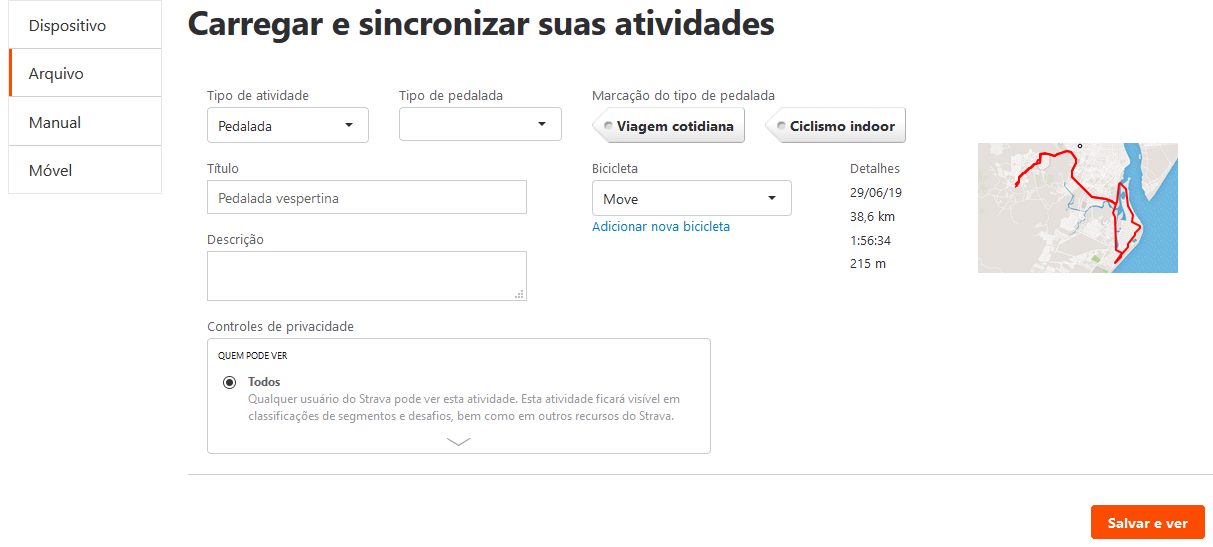
Caso dê tudo certo, você verá uma tela com todas as informações da atividade e poderá visualizá-la também no aplicativo.